このエラーを回避するには、VPN を有効または無効にしてみてください
- 無料クレジットをすべて使い果たした場合、OpenAI の送信ボタンが機能しない可能性があります。
- また、自分の場所が障害になる可能性があるかどうかを確認し、必要に応じて VPN を有効または無効にします。

バツダウンロードファイルをクリックしてインストールします
- Restoro PC 修復ツールをダウンロード 特許取得済みのテクノロジーを搭載 (特許取得済み ここ).
- クリック スキャン開始 PC の問題の原因となっている可能性のある Windows の問題を見つけます。
- クリック 全て直す コンピューターのセキュリティとパフォーマンスに影響を与える問題を修正します。
- Restoro は次によってダウンロードされました 0 今月の読者様。
OpenAI のプレイグラウンドは、そのシンプルさとクエリに応答する機能により、最もよく使用されているサービスの 1 つです。 チャットしたり質問したりして送信ボタンを押すことができますが、最近それが機能していないようです。
また、次のような場合にどうすればよいかについての記事もご覧ください。 Caktus AI が動作しない. 今日の問題では、このボタンが表示されなくなる理由とその修正方法を見てみましょう。
OpenAI プレイグラウンドが機能しないのはなぜですか?
OpenAI プレイグラウンドで送信ボタンを繰り返し押しているのに機能していないようであれば、この奇妙な動作の背後にある考えられる理由を以下にいくつか示します。
- 破損したキャッシュ – サイトにアクセスすると、ブラウザは多くの情報を収集し、キャッシュの形式で保存します。 時間の経過とともに、この情報は破損し、一部のサイトにアクセスできなくなる可能性があります。
- 制限地域 – OpenAI は特定のリージョンでのみ動作します。 あなたが得るかもしれないのと同じように、 ChatGPT はあなたの国では利用できません メッセージが表示された場合、制限区域内にいる場合や VPN を使用している場合は、現在地が邪魔になる可能性があります。
- 古いブラウザ – 古いブラウザを使用している場合、2 つのソフトウェア間の競合により、OpenAI プレイグラウンドの送信ボタンが機能しない可能性があります。
- クォータ制限を超えました – OpenAI では提供される無料クレジットに制限があるため、クレジットがなくなると送信ボタンが機能しなくなる可能性があります。
- 侵襲的な拡張 – 場合によっては、インストールした拡張機能やブラウザに侵入した他の拡張機能によって、特定の Web サイトへのアクセスが妨げられる場合があります。
OpenAI Playground の送信ボタンが機能しない場合はどうすればよいですか?
複数の手順で解決する前に、次の簡単な回避策を試してください。
- チェックしてください OpenAIサーバーのステータス 実行されているかどうかを確認します。
- デバイスがインターネットに接続されていることを確認し、 速度は最適です.
- ブラウザを再起動します。
- シークレット/プライベート タブまたは別のブラウザに切り替えます。
- PC を再起動します。
1. ブラウザを更新してください
- Edge ブラウザを起動し、右上隅にある 3 つの楕円をクリックします。
- 選択する 設定.

- クリック Microsoft Edgeについて 利用可能なアップデートがあるかどうかを確認します。
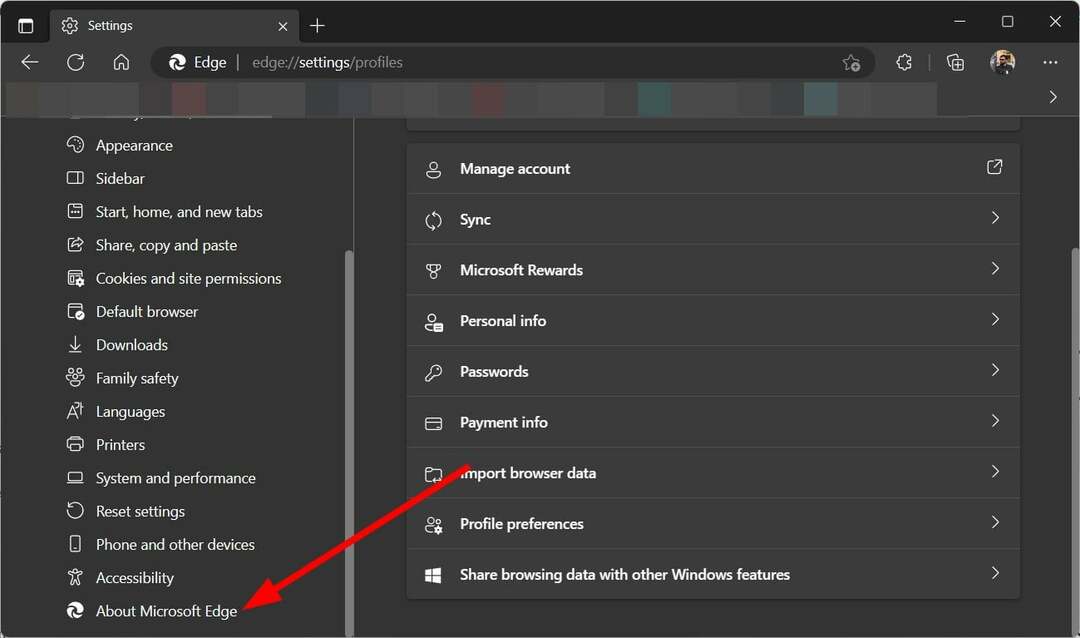
2. ブラウザのキャッシュと Cookie をクリアする
- Edge ブラウザを起動し、右上隅にある 3 つの楕円をクリックします。
- 選択する 設定.

- クリック Cookie とサイトの権限 左側のペインで、 Cookieとサイトデータの管理と削除 右側のペインのオプション。

- 次に、をクリックします すべての Cookie とサイト データを表示する.

- 今すぐクリックしてください すべて削除する.

一時ファイルを削除すると、次のことが可能になります。 ディスクスペースを解放する PC 上で実行されているプログラムやアプリケーションによって残された不要なデータを削除して、ハード ドライブに保存します。
3. 拡張機能を無効にする
- Microsoft Edge を開き、右上隅にある 3 つの水平方向の楕円をクリックします。
- クリック 拡張機能を選択し、 拡張機能の管理.
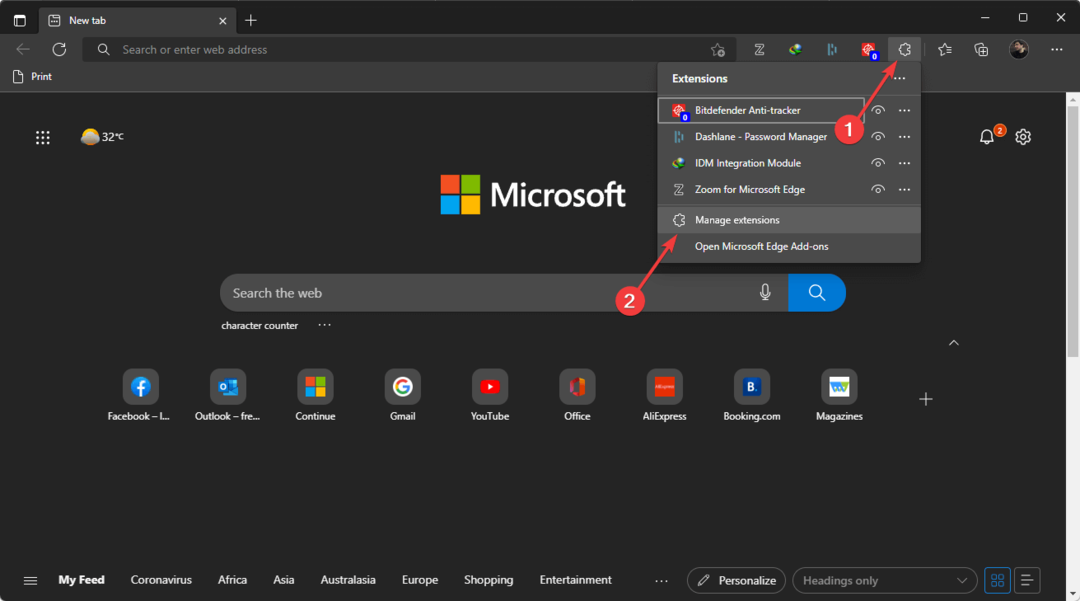
- 最近追加した拡張機能を見つけて、オフ ボタンを切り替えます。
- 犯人が見つかるまでこのプロセスを繰り返します。
- ChatGPT を利用した Bing をまだ使用していますか? 良いニュースがあります
- 吟遊詩人AIは機能していないのか? 修正方法は次のとおりです
- Rytr が機能しない: 簡単に修正する 4 つの方法
- レプリカが動作しないのですが? 3 つの簡単なステップで問題を解決する方法
- Caktus AI が動作しない: 4 つのステップで修正する方法
4. Microsoft Edgeをリセットする
- Microsoft Edge を開き、右上隅にある 3 つの水平方向の楕円をクリックします。
- クリック 設定.

- 選択する 設定をリセット そして殴る 設定をデフォルトに戻す.

- 表示されるダイアログボックスでリセットを確認します。
5. VPN を無効化/有効化する
- を押します。 ウィンドウズ キーを押して選択します 設定。

- 次に、選択します ネットワークとインターネット そしてクリックしてください VPN 右側のメニューにあります。

- 無効にする VPN 接続を選択し、ドロップダウンをクリックして、 削除。

OpenAI プレイグラウンドに時間制限はありますか?
専門家のヒント:
スポンサーあり
PC の問題の中には、特に Windows のシステム ファイルやリポジトリが欠落または破損している場合、対処が難しいものがあります。
必ず専用ツールを使用してください。 フォルテクト、壊れたファイルをスキャンして、リポジトリからの新しいバージョンに置き換えます。
確かに、OpenAI には限界がありますが、もう限界ではありません。 通常、サインアップ時に提供される無料クレジットは最大 3 か月間継続することになっていますが、平均的なユーザーよりも多く使用している場合は、遅かれ早かれクレジットが使い果たされる可能性があります。
これが発生すると、OpenAI プレイグラウンドは何も生成しません。 サービスを継続して利用するには、さらに購入する必要があります。
アップグレードしてクレジットを増やすには少し費用がかかる場合があるため、それができない場合は、追加の推奨事項を確認してください。 AIソフトウェア 無料トライアルまたはサブスクリプション料金の割引を提供します。
ここにいる間は、システムをウイルスから守ることが重要です。 AI ソフトウェアが次々と登場しているようで、他のユーザーと同じように、あなたもそれらを試してみたいと思っているかもしれません。
ただし、ハッカーもシステムにマルウェアを注入することを狙って偽のソフトウェアを作成するため、今は厳重な警戒が必要な時期です。 安全のため、当社のいずれかを必ずインストールしてください。 AIウイルス対策ソフト 悪意のあるコードを寄せ付けないようにします。
送信ボタンを再び機能させることができましたか? 以下のコメント欄でお知らせください。
まだ問題が発生していますか?
スポンサーあり
上記の提案を行っても問題が解決しない場合は、コンピュータでさらに深刻な Windows の問題が発生する可能性があります。 次のようなオールインワン ソリューションを選択することをお勧めします。 フォルテクト 問題を効率的に解決するために。 インストール後は、 表示&修正 ボタンを押してから 修復を開始します。
![購入するのに最適なJBLイヤフォン[2021ガイド]](/f/81e24cd26fe8582e8f389863870bc5eb.jpg?width=300&height=460)

